Document Hub für Admins
Der Document Hub ermöglicht es Administratoren, gezielt zu steuern, welche Benutzer(gruppen) Zugriff auf welche Dokumente erhalten. Hier erfahren Sie, wie Sie den Document Hub als Administrator einrichten und verwalten.
Zugang zum Document Hub
Um den Document Hub zu öffnen, gehen Sie in meddevo oben rechts in der Seitenleiste auf das Dropdown-Menü (neben dem meddevo-Logo).
Dort können Sie zwischen meddevo eTD und Document Hub wählen.
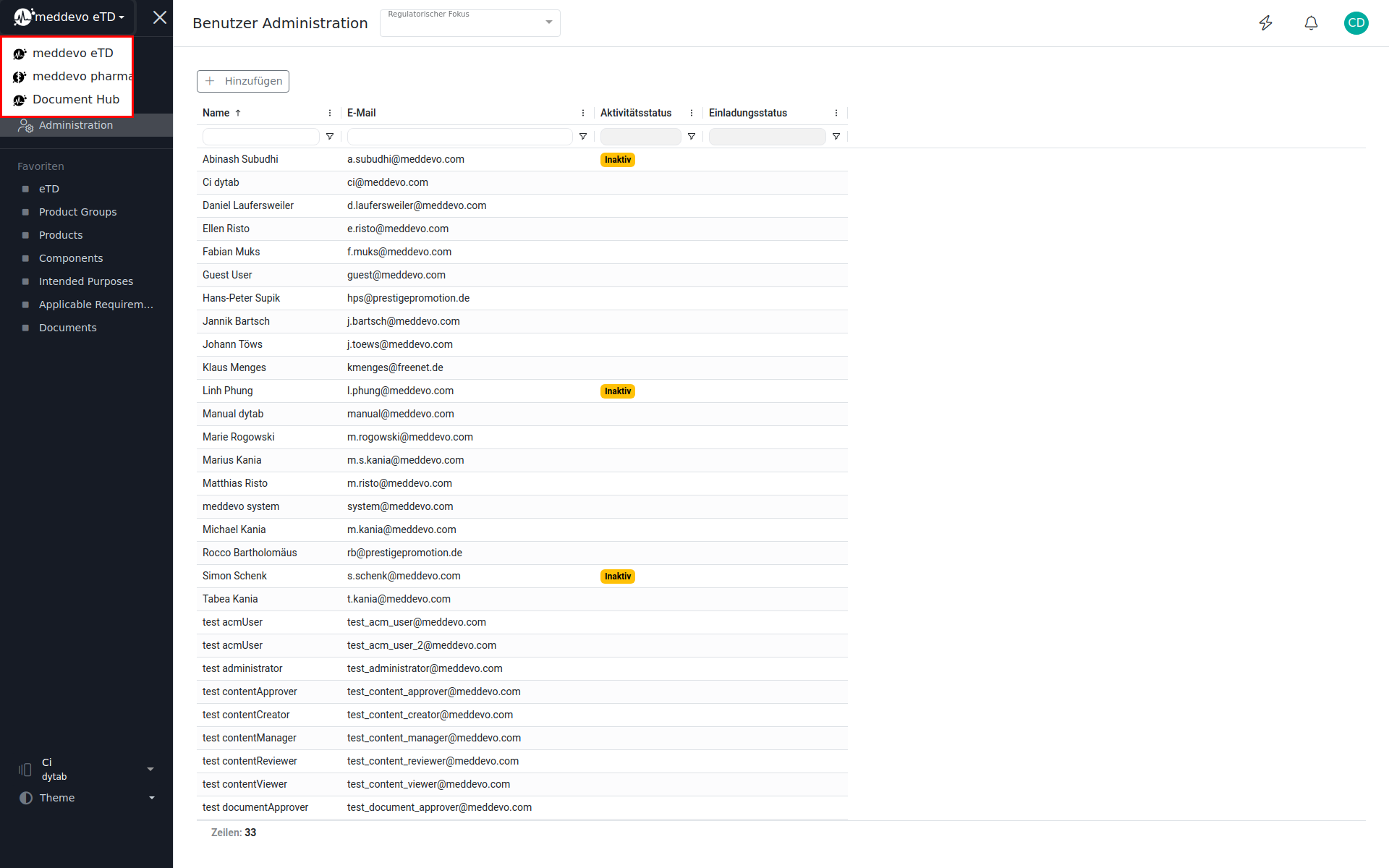
Hinweis: Die Auswahlmöglichkeiten erscheinen nur, wenn Ihrem User beide Lösungen freigeschaltet wurden.
Wählen Sie Document Hub, öffnet sich die Startseite des Document Hubs.
Dokumente und Zugriffsrechte verwalten
Auf der Startseite des Document Hubs können Sie direkt nach Produkten suchen, um schnell zu den für Sie freigegebenen Dokumenten zu gelangen.
Um Zugriffsrechte zu verwalten, klicken Sie auf
„Zugang zu Dokumenten konfigurieren“ (unter der Suchleiste). 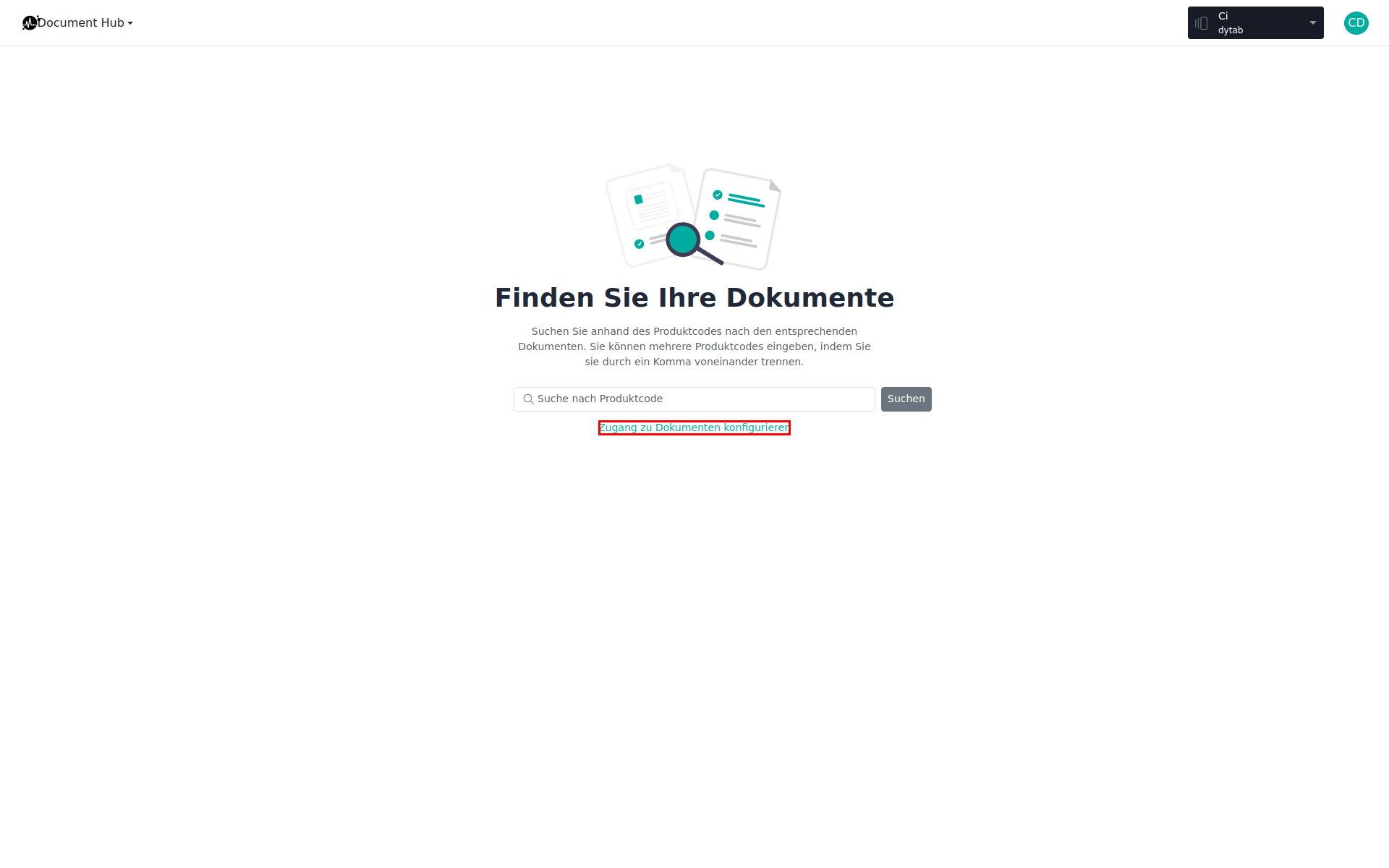
Unternehmensrolle wählen:
Wählen Sie die gewünschte Unternehmensrolle aus, für die Sie Zugriffsrechte festlegen möchten. Natürlich ist es auch möglich, für die Nutzung des Document Hubs neue spezifische Company Roles zu erstellen. Mehr Informationen zu den Unternehmensrollen gibt es hier.
Dokumententypen zuweisen:
Wählen Sie die Dokumententypen aus, auf die diese Rolle Zugriff haben soll.
Zugriffe aktualisieren oder entfernen:
Existierende Zugriffsrechte können jederzeit angepasst oder gelöscht werden.
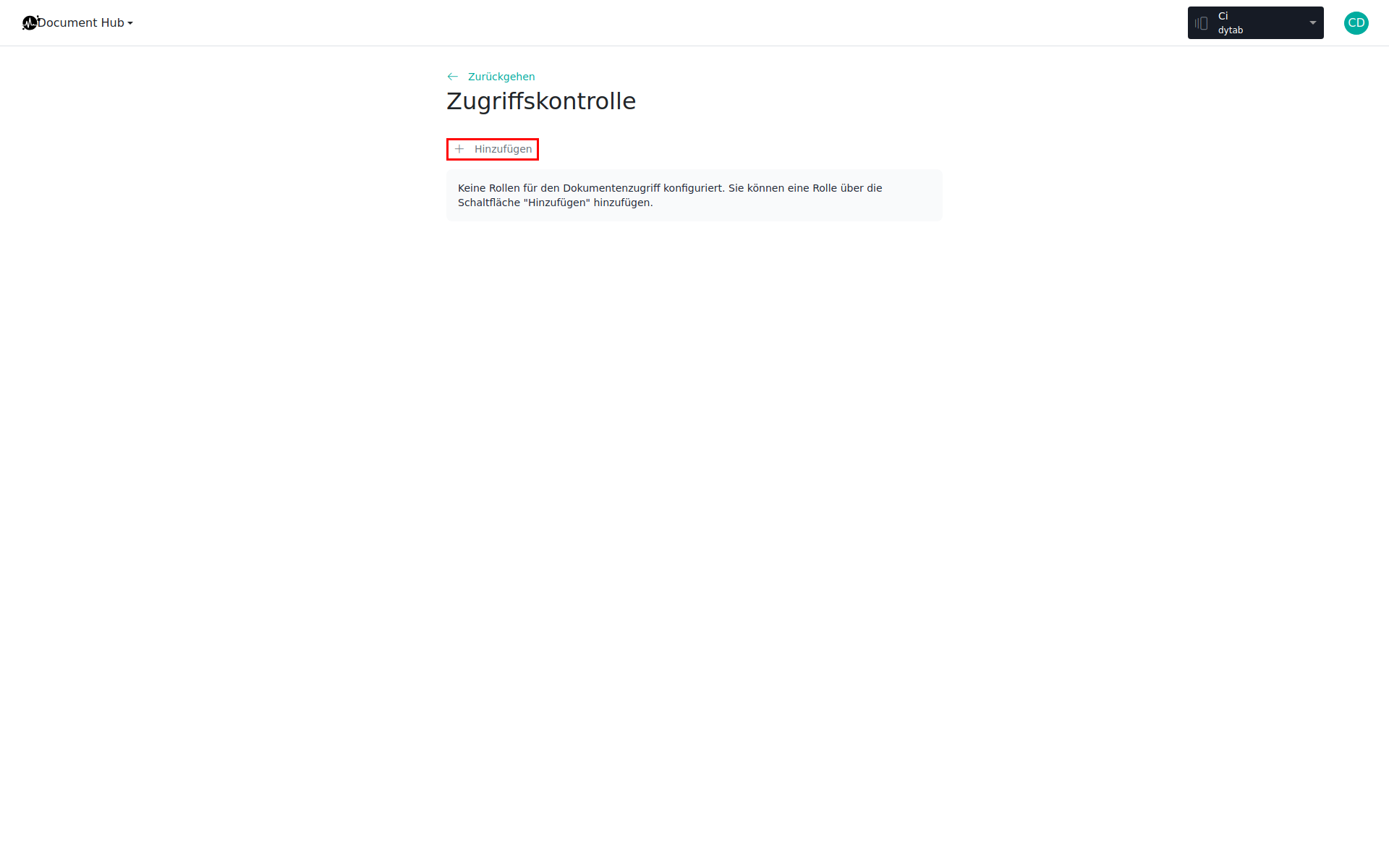
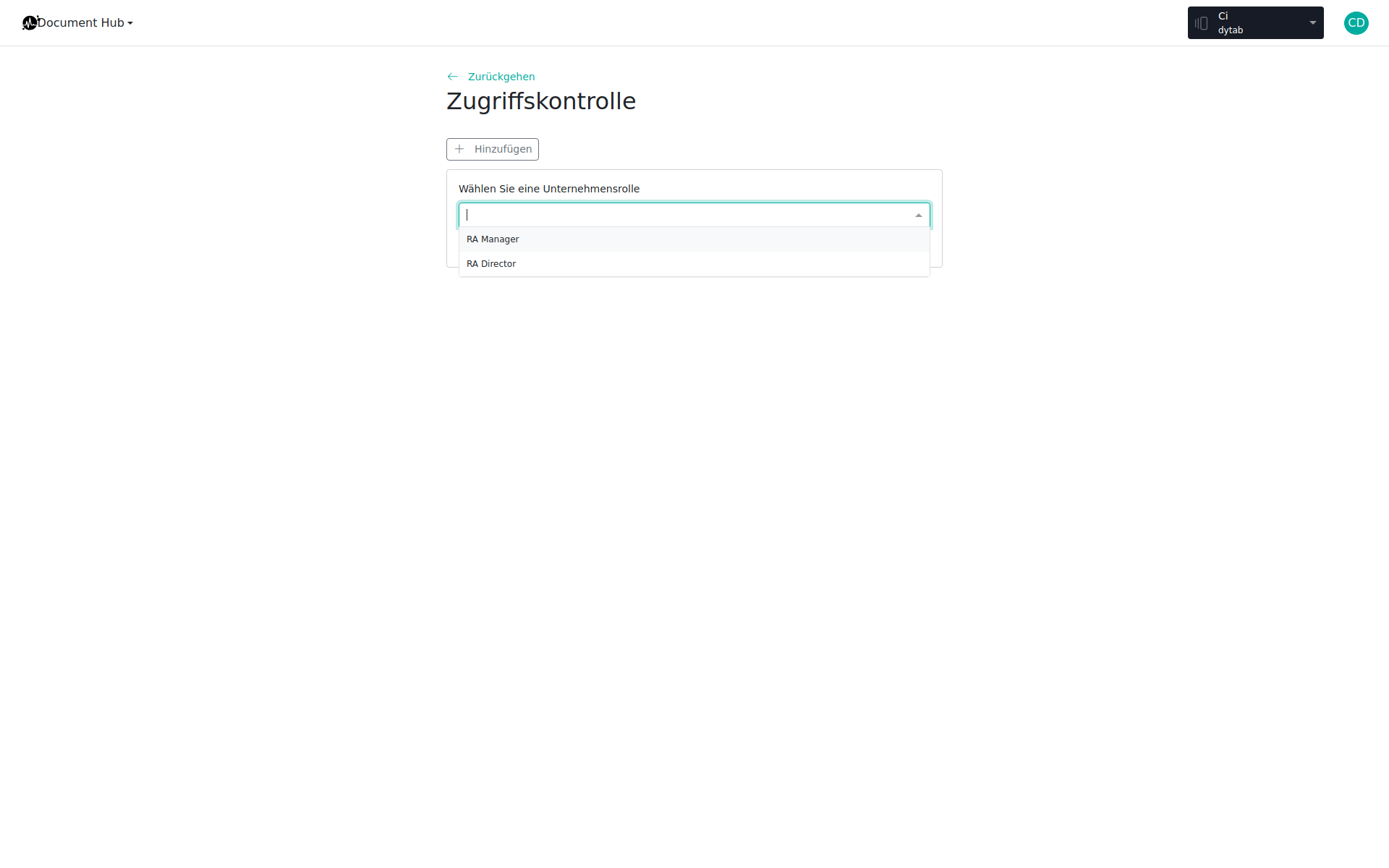
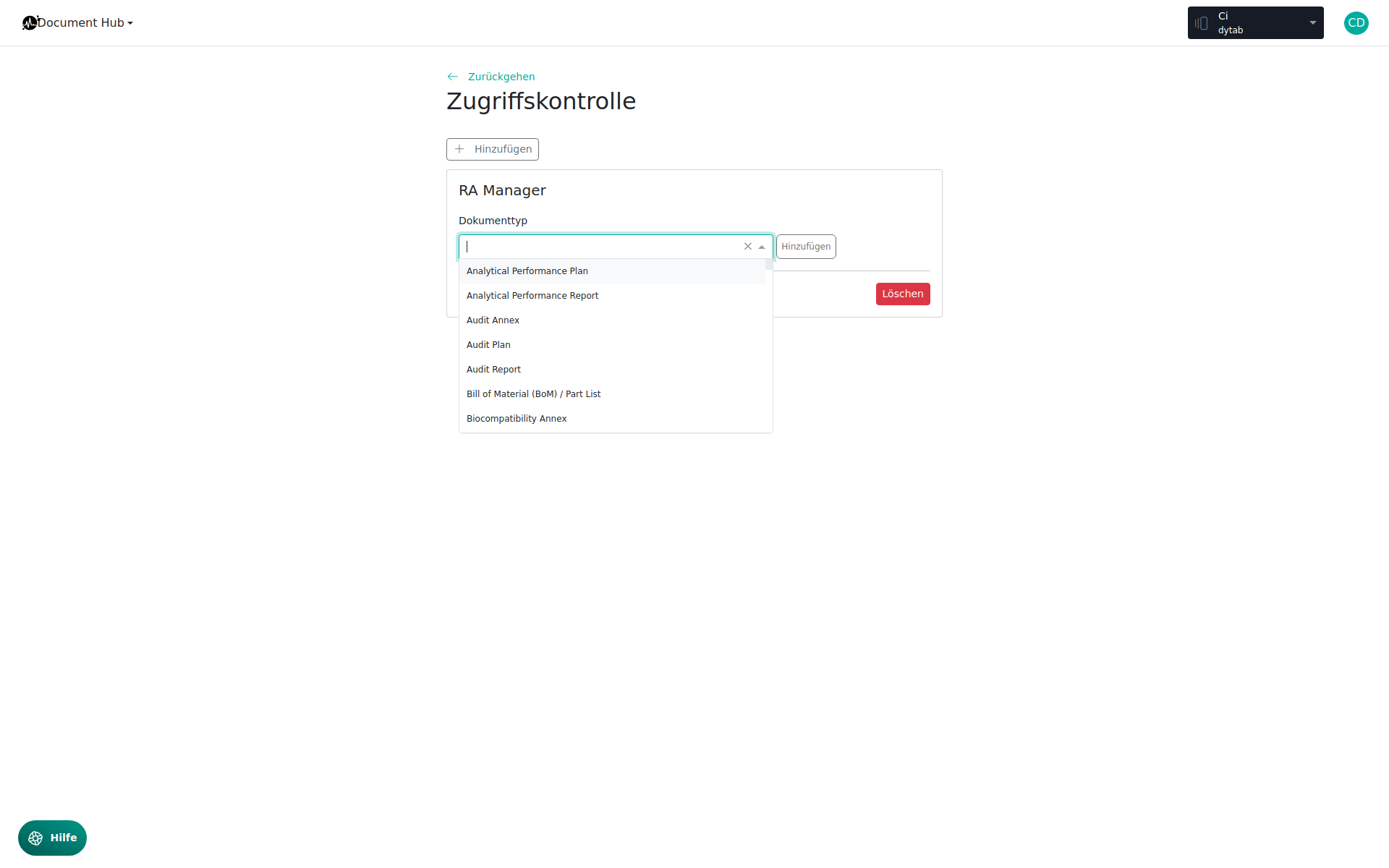
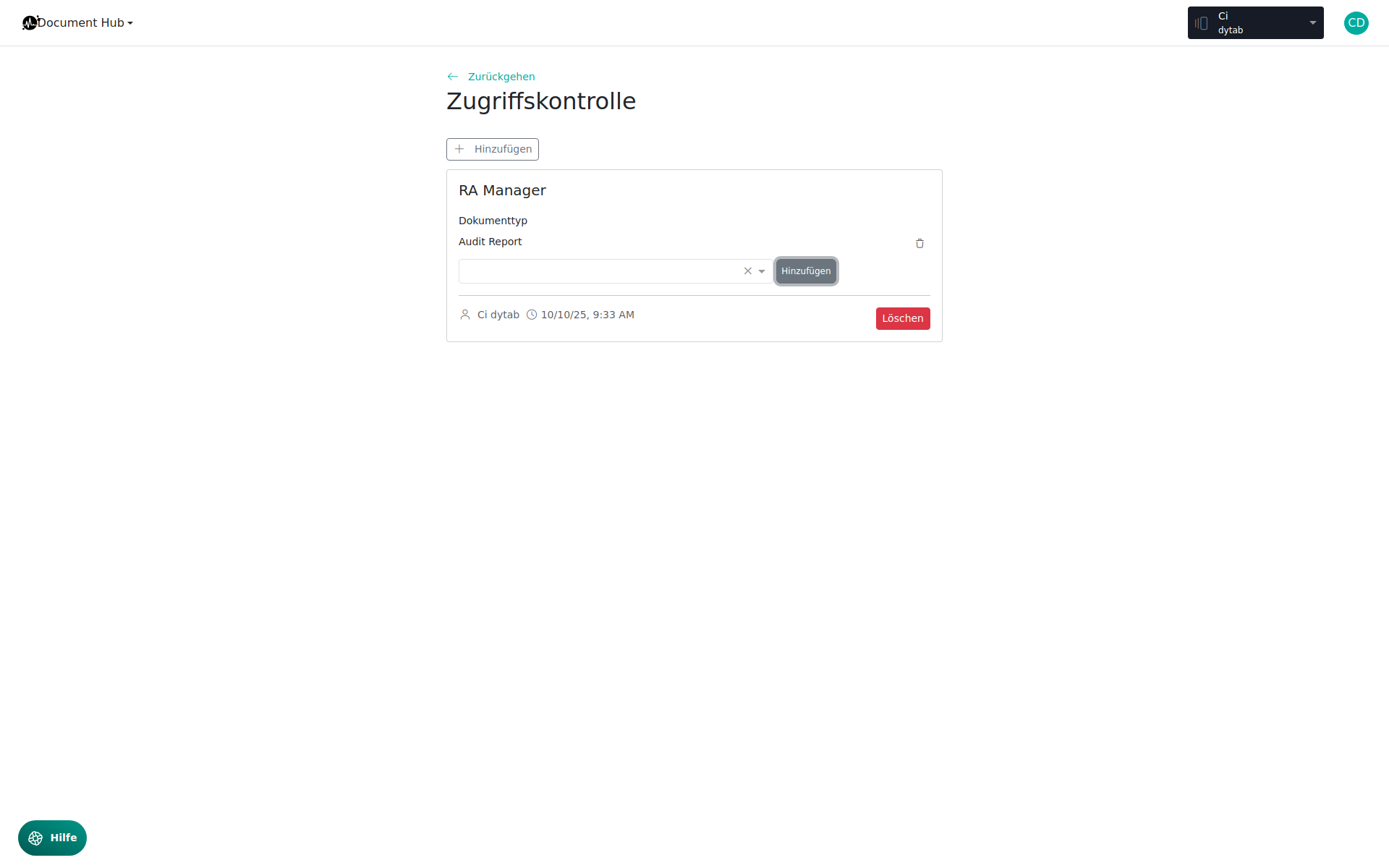
Hinweise für Administratoren
- Änderungen an den Zugriffsrechten betreffen sofort alle Nutzer der betreffenden Rolle im Document Hub.
- Ein Admin kann für verschiedene Rollen unterschiedliche Dokumententypen und Zugriffe definieren – für maximale Flexibilität und Datensicherheit.
- Weitere Details zur Nutzung (z. B. Download, Navigation etc.) finden Sie im separaten Nutzer-Artikel:Document Hub für Nutzer
